《文斯·卡特》制作流程解析

导言:
在这篇教程中,作者讲解了如何使用Illustrator绘制NBA球星文斯·卡特,希望能对大家的创作有所帮助。
第一步
首先,我是在草稿本上手绘一张铅笔稿,然后扫描进电脑,置入到AI里面,降低透明度,降低到铅笔线不是很明显不会影响到你后面勾线的判断就可以了。然后锁定该图层,重新建立一个图层置于草稿层上面,这样的目的是为了勾线时不会误点到草稿层,也方便隐藏草稿层,可以单独观察线层的效果。(图01)
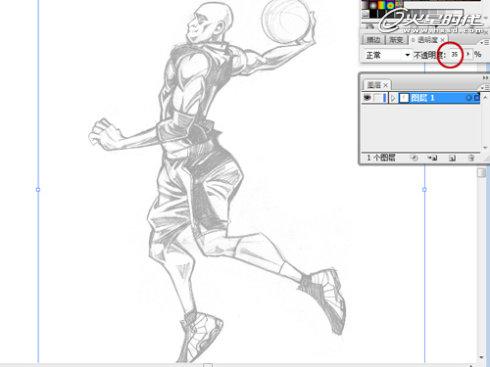
图01
第二步
然后在新建的图层上开始勾线,我勾线的方式是钢笔工具、画笔工具、铅笔工具和橡皮擦工具以及CS4最新的斑点画笔工具相结合的方式。(图02)

图02
#p#e#
第三步
先来看下面这张图。(图03)
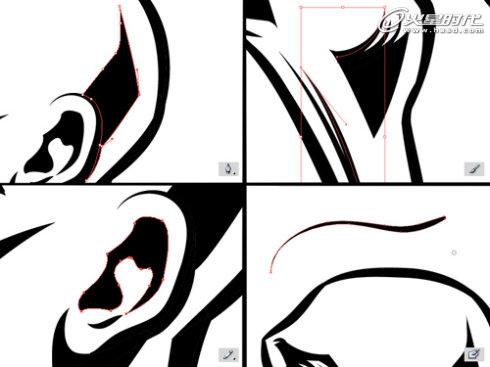
图03
1、左上图为钢笔工具的效果,很多软件里面都有,使用截点勾出图形,在主要大面积色块和相对规则形体时使用。也可以切换成线条的模式,比较直的规则的没有粗细变化的线条可以使用。
2、右上图为画笔工具的效果,画笔工具是我主要使用的一种工具,它是使用一些图形作为笔画,我很少用AI默认的笔刷,会按照需要自己制作一些笔刷使用,像我图形中比较尖锐的线条,就是使用的这种笔刷。
一般是先建立一个等腰三角形,然后顶角朝左或者朝右(根据你用线的方式而定,朝左的话线条起笔重落笔轻,朝右的话起笔轻落笔重。),把三角形拉伸至扁长,然后直接拖入画笔工具栏。会跳出一个菜单,选择新建艺术画笔,点确定进入下一个窗口,着色方法选择色相转换,(这样设置画笔可以在不同颜色中进行切换)然后点确定。现在,用手写板选择该画笔你就可以画出一头粗一头细的尖锐线条了。
3、左下图为铅笔工具的效果,铅笔工具多是用在修改方面的,铅笔工具可以比钢笔工具更容易和更直接画出色块和形,但是线条抖动会比较大,图形也不会太规则,不如钢笔工具的尖锐和圆滑。这时候你可以点ALT切换成平滑工具,在不规则的线条上直接调整,线条就会变得平滑。
4、右下图为斑点画笔工具的效果,斑点画笔工具是CS4最新推出的一种工具,可以直接和手写板相结合的画出具有压感功能的线,在画一些变化比较大的线条时候可以用。一般使用前要双击该笔刷工具,跳出一个窗口,将大小的属性设置为压力,变量设置得和笔刷大小一样,就能像PS一样可以画出有压感功能的线了,还可以用 ‘【’和‘】’作为快捷键控制笔刷大小。
第四步
结合使用上述几种画笔工具勾出基本线条,适当的隐藏草稿层,看图形的实际效果,进行细节上的进一步的调整。(图04)

图04
#p#e#
第五步
勾线完成后,全选了该图形,点ALT向右拖,复制出一个图形作为备份(如果后面发现之前出现的问题,可以方便修改)。(图05)
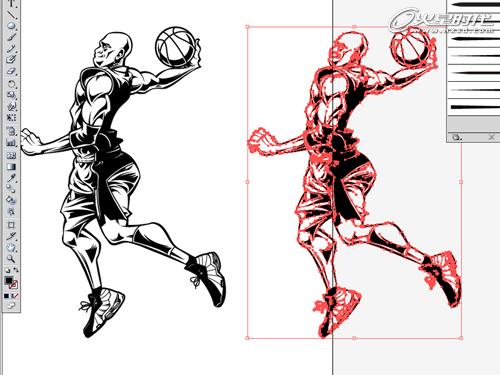
图05
第六步
选择其中的一个图形,然后点选软件上方的对象-拼合透明度,这样把其中的线条全部变成了图形。(图06)
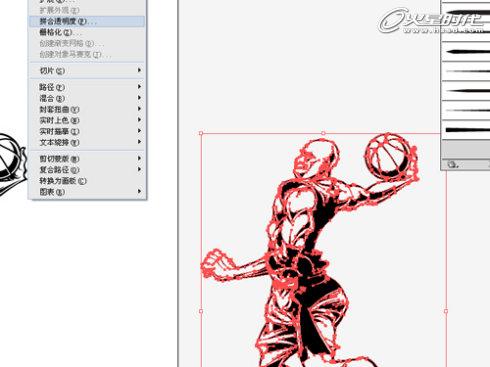
图06
第七步
然后点选该文件,如果是CS3则需要解散一下编组,CS4则不用。打开路径查找器,分割该图形,这样图形所有相交的地方都会被分割开来,变成很多个小图形。(图07)
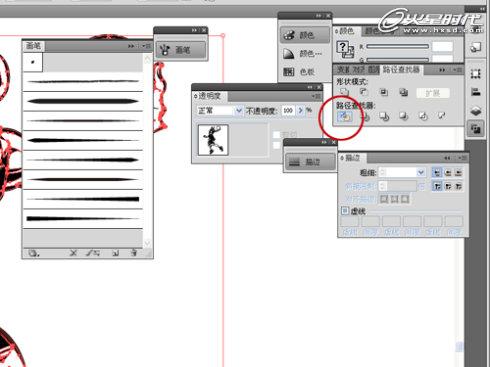
图07
#p#e#
第八步
因为在勾线的时候我可能会用到一些白色的图形,用来修正黑色的线条和色块,这时候被分割了,所以可以删除掉了。分割以后图形又变成编组模式,先双击该图形,进入单独编辑模式,然后点选择工具选择白色删除,这样可以避免选择工具选到这个图形其他不要选的白色。(图08)

图08
第九步
接着用钢笔工具铅笔工具以及平滑工具对整个图形进行进一步的细节调整,删除掉一些线头,填补一些空缺还有让一些不平整的线条平滑一些。(图09)
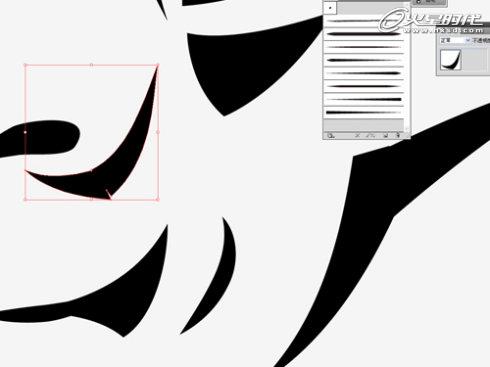
图09
第十步
然后点击形状相加,这样整个被分割的形就变成一个完整的形了,勾线部分就完成了。(图10)
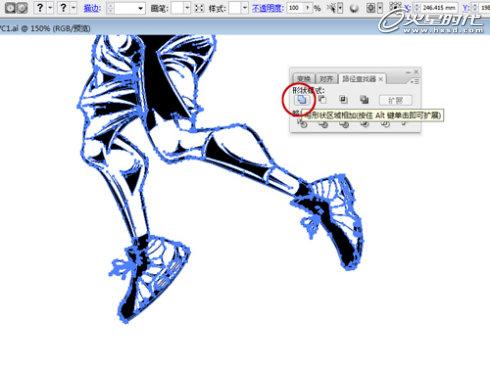
图10
#p#e#
第十一步
再在这个完整的线形基础上复制一个图形。(图11)

图11
第十二步
建立一个矩形完全覆盖住复制的图形,点路径查找器的分割,用白箭头点选删除掉外面的边框。这样,线条里面的空白处都被分割成相对独立的小图形了,方便之后点选上色。(图12、13)
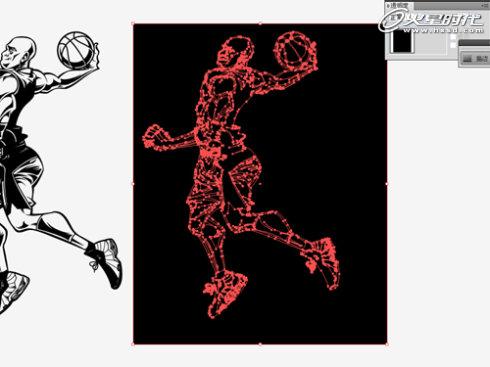
图12

图13
#p#e#
第十三步
改变该图形的颜色(只要和黑色的线层区别开来就可以),然后和黑色线层重合,置于线层以下。(图14)

图14
第十四步
选择黑色线层部分,CTRL+2锁定线层,这样可以避免变颜色的时候误选到线层,用白箭头点选被分割的色块区域改变颜色,分出基本颜色的区域。(图15)

图15
第十五步
然后用之前勾线的方法结合钢笔工具、画笔工具、铅笔工具和橡皮擦工具以及CS4最新的斑点画笔工具提出明暗的色块。(图16)

图16
#p#e#
第十六步
找出合适的字体扩展,转化成图形,做号码和名字,号码描上边,做到图形里面。(图17)
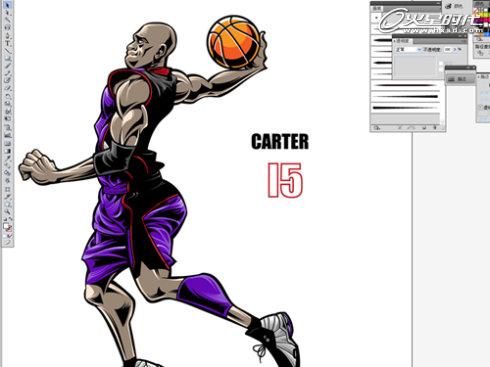
图17
第十七步
后来觉得皮肤层次太少了,于是又加了一层,上色完成。最后,整个图形再拼合透明度一下,把色层的一些线条也转化为图形,可以防止线条改变或者图形变大变小造成的细节上的变化。(图18)

图18
最后搭配有美式风格的背景,作品完成。(图19)
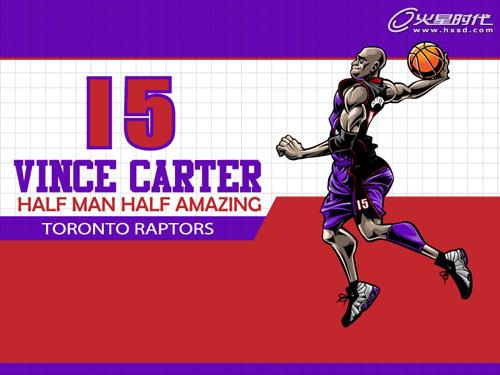
图19
上一篇 用于Logo设计的彩色切片球体
热门课程
专业讲师指导 快速摆脱技能困惑相关文章
多种教程 总有一个适合自己专业问题咨询
你担心的问题,火星帮你解答-
为给新片造势,迪士尼这次豁出去了,拿出压箱底的一众经典IP,开启了梦幻联动朱迪和尼克奉命潜入偏远地带卧底调查 截至11月24日......
-
此前Q2问答环节,邹涛曾将《解限机》首发失利归结于“商业化保守”和“灰产猖獗”,导致预想设计与实际游玩效果偏差大,且表示该游戏......
-
2025 Google Play年度游戏颁奖:洞察移动游戏新趋势
玩家无需四处收集实体卡,轻点屏幕就能开启惊喜开包之旅,享受收集与对战乐趣库洛游戏的《鸣潮》斩获“最佳持续运营游戏”大奖,这不仅......
-
说明:文中所有的配图均来源于网络 在人们的常规认知里,游戏引擎领域的两大巨头似乎更倾向于在各自赛道上激烈竞争,然而,只要时间足......
-
在行政服务优化层面,办法提出压缩国产网络游戏审核周期,在朝阳、海淀等重点区将审批纳入综合窗口;完善版权服务机制,将游戏素材著作......
-
未毕业先就业、组团入职、扎堆拿offer...这种好事,再多来一打!
众所周知,火星有完善的就业推荐服务图为火星校园招聘会现场对火星同学们来说,金三银四、金九银十并不是找工作的唯一良机火星时代教育......

 火星网校
火星网校
















